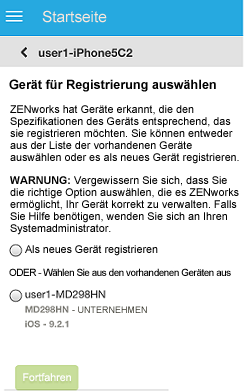14.7 Zulassen des manuellen Abgleichs durch den Benutzer
Wenn Benutzer versuchen, ein bereits registriertes Gerät in demselben oder einem anderen Registrierungsmodus zu registrieren, aktualisiert ZENworks das vorhandene Geräteobjekt in der Verwaltungszone mithilfe eines Abgleichs. Bei bestimmten Geräten kann allerdings aus den folgenden Gründen ein Fehler beim automatischen Abgleich auftreten:
-
ZENworks kann nicht auf die IMEI-Nummer bestimmter Android-Geräte ohne Mobiltelefonfunktion zugreifen.
-
ZENworks kann nicht auf die IMEI-Nummer bestimmter Android-Geräte zugreifen, da diese IMEI-Nummer maskiert ist.
-
Die ActiveSync-ID von I OS-Geräten ändert sich, wenn sie vor der erneuten Registrierung auf die Werkseinstellungen zurückgesetzt wurden.
Angesichts dieser Szenarien können Sie beim Bearbeiten der Mobilgeräte-Registrierungsrichtlinie die Option Manuellen Abgleich durch Benutzer zulassen aktivieren. Mit dieser Funktion kann der Benutzer das Gerät manuell mit einem vorhandenen Geräteobjekt abgleichen oder auch als neues Gerät registrieren. Wenn die Option Manuellen Abgleich durch Benutzer zulassen nicht aktiviert ist, wird das Gerät automatisch als neues Gerät registriert. So aktivieren Sie diese Option:
-
Navigieren Sie im ZCC zum Abschnitt Richtlinien.
-
Klicken Sie auf die Mobilgeräte-Registrierungsrichtlinie.
-
Klicken Sie auf das Register Details.
-
Klicken Sie auf Erweiterte Einstellungen.
-
Klicken Sie auf Manuellen Abgleich durch Benutzer zulassen.
-
Klicken Sie auf Anwenden.
-
Veröffentlichen Sie die Richtlinie als neue Richtlinie oder als neue Version der Richtlinie.
WICHTIG:Beim manuellen Abgleich muss der Benutzer in jedem Fall die richtige Option wählen. Wird eine falsche Option gewählt, kann ZENworks das Gerät nicht ordnungsgemäß verwalten.
Betrachten Sie die folgenden Szenarien:
Android-Geräte: Ein Benutzer hat die ZENworks-Agent-App heruntergeladen und die Registrierung gemäß den Anweisungen in Schritt 1 bis Schritt 9 für ein Nicht-Mobilfunk-Android-Gerät vorgenommen. Anschließend wird ein Geräteobjekt in der ZENworks-Verwaltungszone erstellt. Später kann der Benutzer die Unternehmens-E-Mails auf dem Gerät über ZENworks verwalten; hierzu konfiguriert der Benutzer ein ActiveSync-Konto auf demselben Gerät. Nach der Konfiguration des ActiveSync-Kontos kann ZENworks das Gerät nicht mit dem vorhandenen Geräteobjekt abstimmen, das bei der Registrierung über die ZENworks-Agent-App erstellt wurde, da keine IMEI-Nummer für das Gerät vorliegt.
Aktivieren Sie in diesem Szenario die Option Manuellen Abgleich durch Benutzer zulassen in der Mobilgeräte-Registrierungsrichtlinie. ZENworks sendet dem Benutzer eine E-Mail mit dem Hinweis, die Registrierung abzuschließen, falls der Abgleich fehlschlägt. Wenn der Benutzer erneut das ZENworks-Benutzerportal öffnet und die ActiveSync-Registrierung vornimmt, muss der Benutzer den richtigen Typ für das Eigentum am Gerät auswählen. Anschließend werden im ZENworks-Benutzerportal alle aktiven, mit dem Benutzer verknüpften Android-Geräte aufgeführt, die in der ZENworks-Verwaltungszone registriert sind. Der Benutzer wählt das richtige Gerät aus und startet den manuellen Abgleich mit dem vorhandenen Geräteobjekt. Außerdem kann der Benutzer die Option Als neues Gerät registrieren wählen. Klicken Sie auf Fortfahren.
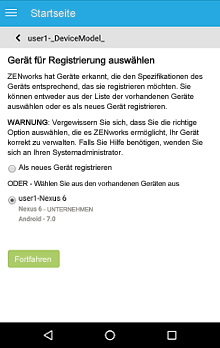
HINWEIS:Falls ZENworks keine plattformspezifischen Informationen zum Gerät ermitteln kann, werden im ZENworks-Benutzerportal zunächst alle Plattformen und dann die Geräte zum manuellen Abgleich aufgeführt. Der Benutzer muss die richtige Plattform für das Gerät auswählen, bevor der Vorgang fortgesetzt werden kann. Diese Seite wird in jedem Fall geöffnet, unabhängig davon, ob die Option Manuellen Abgleich durch Benutzer zulassen aktiviert wurde oder nicht.
In einem Szenario, in dem ein Android-Gerät bereits im ActiveSync-Modus registriert wurde und der Benutzer versucht, dasselbe Gerät durch Herunterladen der ZENworks-App erneut zu registrieren, zeigt die App beim manuellen Abgleich alle aktiven Android-Geräte, die als Nur-E-Mail-Geräte (Nur-ActiveSync-Geräte) registriert und demselben Benutzer zugewiesen sind.
iOS-Geräte: Ein iOS-Gerät, das ursprünglich im Nur-E-Mail-Modus registriert wurde, wird vollständig zurückgesetzt und stillgelegt. Sie haben nun die Stilllegung des Geräts aufgehoben, sodass der Benutzer das Gerät wieder mit demselben Registrierungsmodus in der Zone registrieren kann. Die ActiveSync-ID des erneut registrierten Geräts hat sich geändert, weshalb der automatische Abgleich fehlschlägt.
Aktivieren Sie in diesem Szenario die Option Manuellen Abgleich durch Benutzer zulassen in der Mobilgeräte-Registrierungsrichtlinie. Sobald der Benutzer das ZENworks-Benutzerportal erneut öffnet, die Nur-ActiveSync-Registrierung des Geräts vornimmt, dessen Stilllegung aufgehoben wurde (siehe Registrieren eines Nur-E-Mail-Geräts), und den Typ für das Eigentum am Gerät auswählt, werden im ZENworks-Benutzerportal alle aktiven, dem Benutzer zugewiesenen iOS-Geräte aufgeführt, die in der ZENworks-Verwaltungszone registriert sind. Der Benutzer wählt das richtige Gerät aus und startet den manuellen Abgleich mit dem vorhandenen Geräteobjekt. Außerdem kann der Benutzer die Option Als neues Gerät registrieren wählen. Klicken Sie auf Fortfahren.